![]()
一般在安裝 VMware ESXi 的 Guest OS 時選擇光碟其實有三種選項可以當作安裝媒體.
- Client Device
- Host Device
- Datastore ISO file
Client Device
在一開始最常遇到的問題就是不知道要怎麼從光碟機開機,所以這邊跟大家說明一下 VMware ESXi 如何把 client 端的 CD/DVD 當做安裝媒體,跟著下面幾個步驟就可以開始安裝你的 Guest OS,第一步將你的 CD/DVD 選成 Client Device.
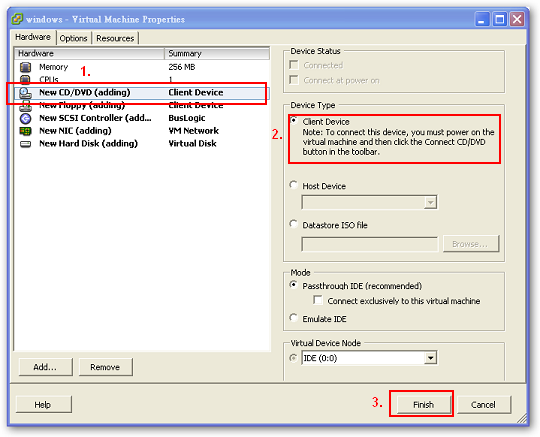
因為要將 Client Device 當作安裝媒體有一點需要注意的事,我們必須在開啟 Guest 時就需要及時按下 Connect CD/DVD 1 系統才會真正連結到 VMware ESX(i) 上面,但是有個問題會在這裡發生那就是時間永遠來不及按,通常開機後 Guest 就會直接跳到 PXE 的網路開機這是為什麼呢!!!因為系統 BIOS 預設開機會先從硬碟開機但硬碟一開始都是空的所以會跳到下一個選項 CD/DVD 開機,但是這時我們還來不及按下 Connect CD/DVD 1 系統就跳到第三個開機選項 PXE 網路開機,所以永遠沒機會從 CD/DVD 開機,所以這邊會建議將 Power-on Boot Delay 的時間拉長一點.這樣我們就有時間按下 Connect CD/DVD 1.
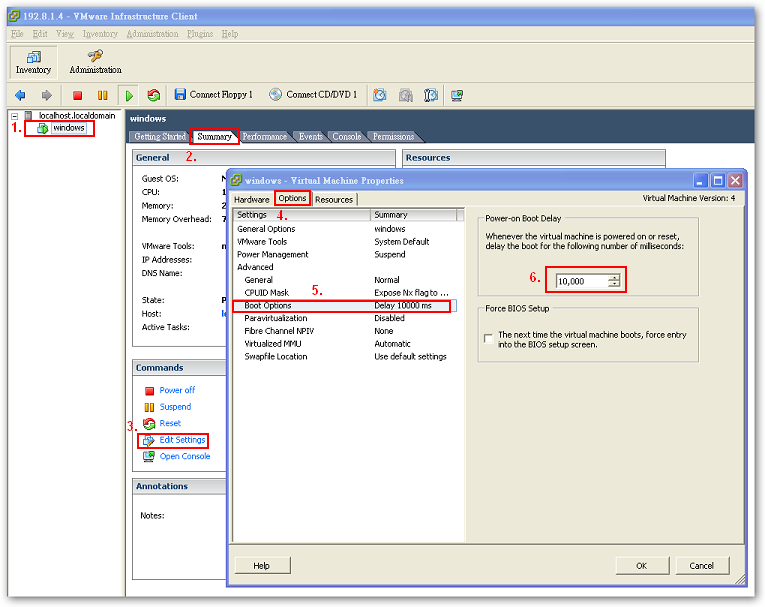
將 Guest OS 開機.在 POST 畫面按下 ESC 進入 Boot Menu.
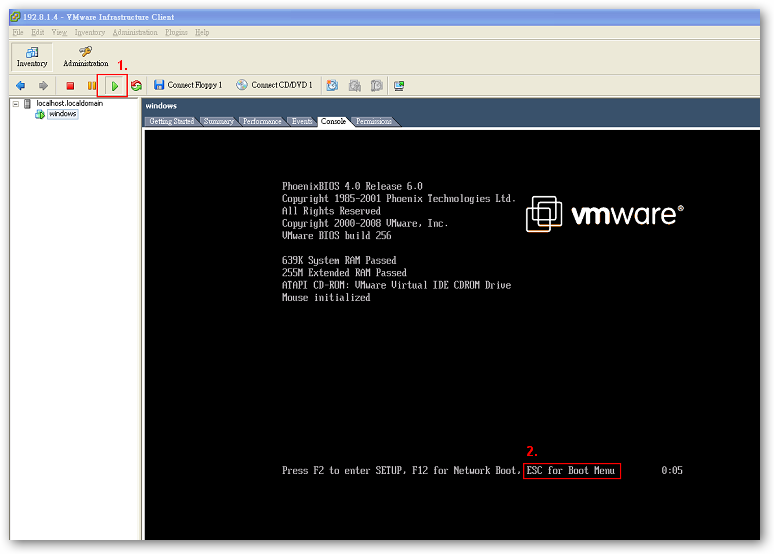
並將 Client CD/DVD 連接上,從 Boot Memu 選擇由 CD-ROM Drive 開機,接下來就如同一般安裝系統.
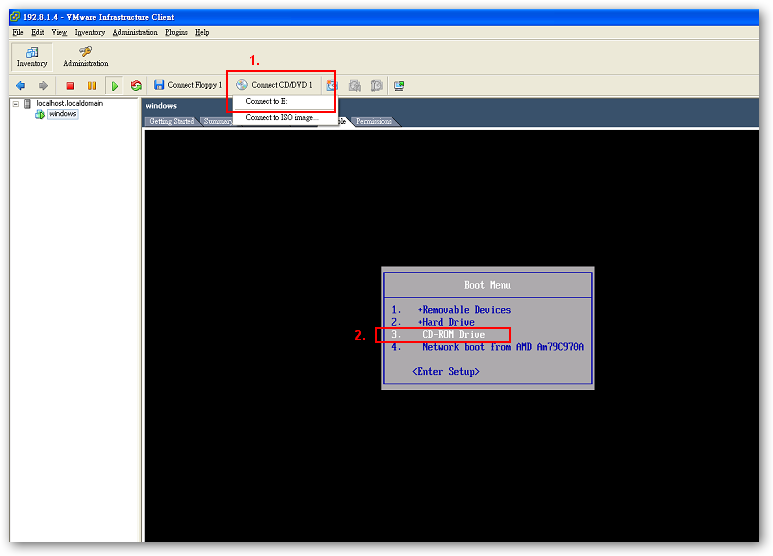
Host Device
不知道是怎麼回事當我連接到 Host Device 時他總是秀 no devices available,這個還要試試看了!!!
Datastore ISO file
這裡將敘述第 3 種方式 如何把 ISO 當做安裝媒體.第一步先將OS 的 ISO 放到 VMware ESXi Server 上.在你的 datastore 點選右鍵選擇 Browser datastore(這裡的選項我找了很久才發現可以上載 ISO 的位置
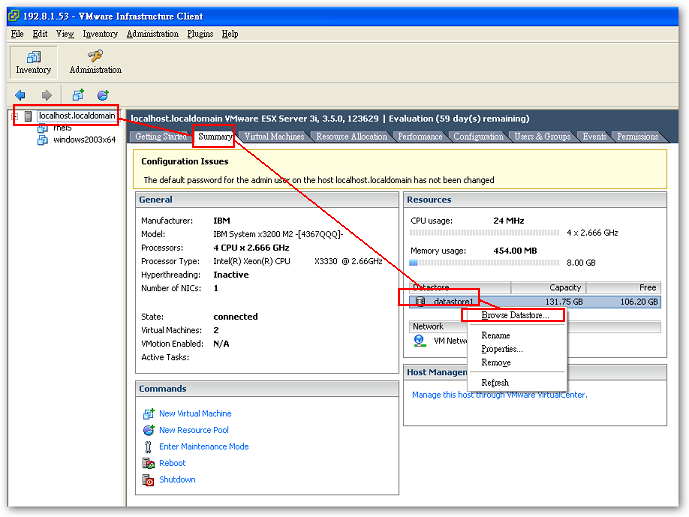
選擇 Upload File 將你需要的 OS ISO 檔上載上去.
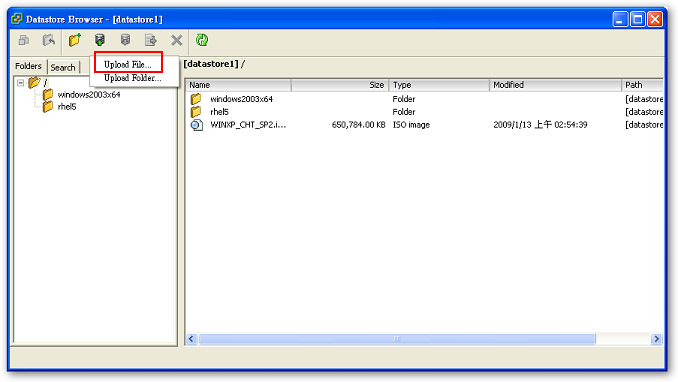
回到安裝 Guest OS 畫面選擇 CD/DVD drive 的安裝媒體為 Datastore ISO file.不要忘幾勾選 Connect at power on.可以開始安裝你的作業系統了.
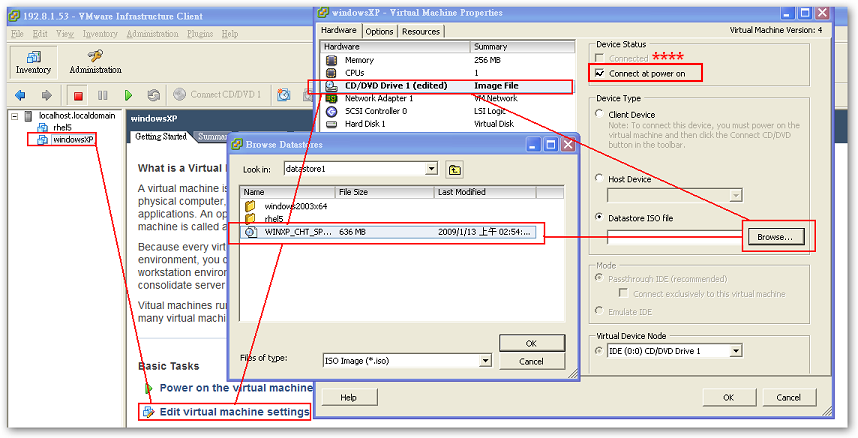
2 thoughts on “VMware ESX(i) Guest OS 的安裝媒體”